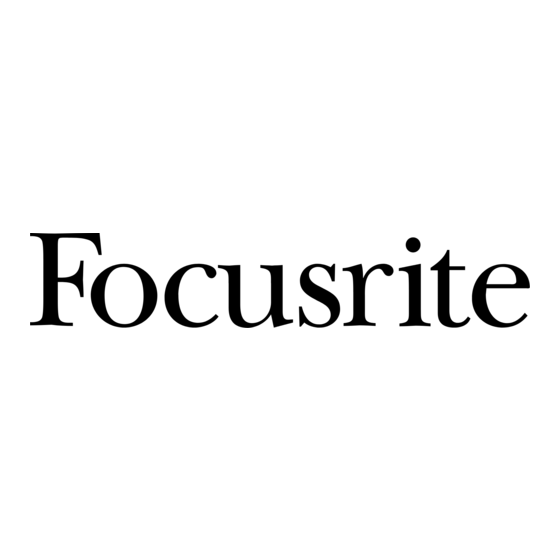Tabla de contenido
Publicidad
Enlaces rápidos
Publicidad
Tabla de contenido

Resumen de contenidos para Focusrite Saffire LE
- Página 1 Rev 1.0...
- Página 2 • Mezclando entradas y pistas del secuenciador para los monitores/auriculares • Envío de Audio Directo a las Salidas del Saffire LE: modo Soundcard (S/CARD) • Envío de Audio AC3/DTS Directo a la Salida RCA • Control y Vinculación de los Niveles de Salida •...
-
Página 3: Introducción
Introducción El Saffire LE es la segunda unidad de la nueva prestigiada serie de interfaces de audio Firewire de Focusrite, uno de los nombres más prestigiosos de la industria de la grabación. Con un total de 6 Entradas y 8 Salidas, el Saffire LE dará... -
Página 4: Controles Y Prestaciones Del Frontal
PAGE 4 Controles y prestaciones del frontal 1. Botones Line/Instrument para las Entradas Analógicas 1 (arriba) y 2 (abajo) Sí se conecta un Jack 1/4” (TRS o TS) a uno de los conectores LINE IN de abajo, estos botones se usarán para elegir entre la calibración de nivel apropiada. -
Página 5: Conexiones De La Trasera
Estos puertos MIDI standard permiten recibir y enviar MIDI a un equipo externo, enrutándolo a través del secuenciador mediante el interface Firewire del Saffire LE. Alternativamente, si la entrada MIDI del Saffire está conectada a la salida MIDI de un teclado de control y la salida MIDI del Saffire está... - Página 6 8 salidas, enrutando las salidas 1 – 8 del secuenciador directamente a las salidas de hardware 1 – 8 del Saffire LE. Para aprender más acerca del modo S/CARD, lea la sección Envío de Audio Directo a las Salidas del Saffire LE: modo Soundcard (S/CARD) más adelante en esta guía.
-
Página 7: Grabando Señal De Micrófono (Mono O Estéreo)
Para grabar una fuente mono como un vocalista o guitarrista, simplemente conectar un micrófono en el conector XLR izquierdo (Entrada 1) o derecho (Entrada 2) del frontal del hardware Saffire LE y pulsar el botón +48V (alimentación phantom) si fuera necesarios. La alimentación phantom solo es necesaria si se utiliza un micrófono de condensador;... -
Página 8: Grabando Señal De Línea (Mono O Estéreo)
SaffireControl LE, mostrados arriba. Esta señal aparecerá como Saffire LE Input 1 y/o Input 2 (dependiendo en que conector(es) se ha conectado la señal de línea) de la aplicación de secuenciador/grabador. - Página 9 Esta señal aparecerá como Saffire LE Input 3 y/o Input 4 (dependiendo en que conector(es) se ha conectado la señal de línea) de la aplicación de secuenciador/grabador.
-
Página 10: Grabando Una Guitarra O Un Bajo Directamente
(Nivel grabado) (Nivel grabado) Esta señal aparecerá como Saffire LE Input 1 y/o Input 2 (dependiendo en que conector(es) se ha conectado la señal de línea) de la aplicación de secuenciador/grabador. Si se graba usando las entradas 3 y/o 4, conectar un Jack ¼” en uno de los dos o en ambos conectores de la parte superior izquierda de la trasera, abajo para la 3 y arriba para la 4. - Página 11 Esta señal aparecerá como Saffire LE Input 3 y/o Input 4 (dependiendo en que conector(es) se ha conectado la señal de línea) de la aplicación de secuenciador/grabador.
-
Página 12: Grabando Una Señal Digital (S/Pdif)
Si se desea grabar una señal procedente de una unidad con salida S/PDIF, deberá conectarse un cable con RCA desde la unidad hasta la S/PDIF In de la trasera del hardware Saffire LE. Una vez se recibe una señal S/PDIF válida, el LED S/PDIF IN del frontal del Saffire LE se iluminará. Compruebe que la sample rate de la señal S/PDIF es la misma del SaffireControl LE y la señal de audio se grabará... -
Página 13: Conexión De Monitores
S/PDIF de la trasera a la entrada del decodificador de surround y activar el botón AC3 THRU en el software SaffireControl LE. Ahora se puede utilizar el Saffire LE para enviar la señal codificada directamente a una configuración de surround. Para mejor detalle, leer la sección Envío de Audio AC3/DTS Directo a la... -
Página 14: Cómo Realizar Una Mezcla De Entradas Para Los Monitores/Auriculares
Los seis faders de la izquierda del GUI se refieren a las Entradas 1 – 6 del Saffire LE, siendo las 1 – 4 las analógicas y las 5 + 6 las S/PDIF de la trasera. Los faders de arriba son la mezcla de las entradas para los Monitores (salidas 1/2) y los de debajo son la mezcla para los Auriculares (salidas 3/4). -
Página 15: Mezclando Entradas Y Pistas Del Secuenciador Para Los Monitores/Auriculares
PAGE 13 Mezclando entradas y pistas del secuenciador para los monitores/auriculares Una vez se ha creado la mezcla de entradas y la de reproducción para los Monitores y Auriculares, los deslizantes centrales del GUI se pueden utilizar para mezclar entre las dos mezclas. El deslizante superior es relativo a los Monitores mientras que el inferior es relativo a los Auriculares, como sigue: Deslizante para Salidas 1/2 (Monitores) Deslizante para Salidas 3/4 (Auriculares) - Página 16 1/2 del Saffire LE. Además, la línea inferior de faders (relativos a los Auriculares) solo tendrá arriba el fader S/W 3/4, que es el que corresponde a las salidas 3/4 del Saffire LE. Deslizantes en posición completamente a la derecha Solo el fader S/W 1/2 está...
-
Página 17: Envío De Audio Ac3/Dts Directo A La Salida Rca
DVD. Conectar un cable con RCA desde la salida S/PDIF del Saffire LE a la entrada del decodificador de surround y pulsar el botón AC3 THRU del GUI del Saffire LE, según se indica a continuación: Botón AC3 THRU –... -
Página 18: Control Y Vinculación De Los Niveles De Salida
1/2. Si se utiliza el Saffire LE para reproducir o mezclar sonido surround (usando las salidas analógicas), dónde es necesario un control único de nivel, activar el botón CTRL LINK en el GUI del SaffireControl LE como sigue: Botón CTRL LINK –... -
Página 19: Modos Float Y Shrink
PAGE 17 Modos Float y Shrink El botón SHRINK del GUI del SaffireControl LE reduce el tamaño de la ventana del software a un formato compacto dónde solo se verá la sección central OUTPUT MIX y los botones de configuración del SaffireControl LE, como sigue: Botón EXPAND - devuelve la pantalla a su tamaño normal... -
Página 20: Ajuste De La Sample Rate Y Sincronización De La Entrada S/Pdif
LED junto a la misma, que se iluminará una vez seleccionado. Si en ese momento se está utilizando el Saffire LE para grabar no se podrá seleccionar una sample rate y se iluminará IN USE como sigue:... -
Página 21: Cambios En Gui A 88.2/96 Khz
PAGE 19 Cambios en GUI a 88.2/96 kHz Cuando se trabaja en sample rate altas, el GUI del SaffireControl LE ve reducidas algunas funciones. Solo se puede crear una mezcla de entradas para Monitor y Auriculares, usando los 6 faders de entrada de la izquierda, dónde solo se podrá... - Página 22 Unidad transmisora MIDI (Novation ReMOTE 25 – no incluido) El Saffire LE puede operar en uno de los dos modos MIDI posibles. Se determina desde el estado del botón MIDI Thru del SaffireControl LE, como sigue: Modo MIDI Normal (botón desactivado) Este modo debe usarse cuando se desea enviar señales MIDI desde un teclado controlador a un...
- Página 23 PAGE 21 Saffire Plug-in Suite El Saffire LE se suministra con una suite gratuita de plug-ins Saffire, en formato VST y AU para utilizarlos en la mezcla. Se dispone de EQ, Compresión Reverb y Amp Simulation. Botón ON/OFF del EQ (se...
- Página 24 PAGE 22 EQ (continúa) el valor en cada caso, el valor exacto se mostrará en un cajetín debajo del control al rotar y cuando el cursor del ratón pase por encima. Las otras dos bandas controladas por cada grupo de tres controles de cada extremo del panel, pueden ajustarse de manera independiente como pasa banda (por defecto), shelving de graves/agudos (botón central) o pasa altos/bajos (botón inferior) al pulsar el botón correspondiente de cada extremo, como se muestra en el diagrama.
- Página 25 (umbral) de compresión El plug-in de Compresor del Saffire LE esta basado en las legendarias unidades de hardware de Focusrite con optos afinados individualmente para ayudar a crear el sonido de compresión de los 60. Este plug-in se puede utilizar para corregir la dinámica del sonido de varias maneras, p. e. eliminando repentinos golpes en graves.
- Página 26 PAGE 24 Compresión (continúa) del control girado más hacia la derecha) se comprimirá con mayor fuerza a la señal. Los siguientes controles a ajustar son los tiempos de ATTACK y RELEASE del compresor, lento/corto en la posición más antihoraria y rápido/largo en la posición más horaria. El tiempo de ATTACK determina lo rápido que será el compresor en actuar, p.
- Página 27 PAGE 25 Reverb Control de la cantidad Control del tamaño del Control de tono (cantidad de reverberación espacio reverberante de alta y baja frecuencia) de la reverberación Control de absorción del Botones para copiar y espacio reverberante, decreciente pegar los ajustes desde / en sentido horario para otras Reverb Saffire Los ajustes de la reverb se definen desde 3 controles.
- Página 28 PAGE 26 Amp Sim Deslizante selector Control de distorsión de Ampli, hacer clic del Ampli en el que se desee Fader adicional de control del nivel de salida Botón ON/OFF del Amp Sim Botones para copiar y pegar los ajustes desde / para otros Amp Sim Saffire Control de Control de...
- Página 29 ¿Está la unidad alimentada? Esta se suministra a través del cable Firewire, pero ¿está conectado? Si se ha conectado a un puerto Firewire de 4 pines, ¿está conectada la PSU externa? El Saffire LE no se ha reconocido como interface de audio válido por el software de grabación (p. e. Ableton) •...
- Página 30 • ¿Se ha conectado una señal S/PDIF válida a la entrada S/PDIF de la trasera? ¿Se ha ajustado el Saffire LE a la misma sample rate que el audio digital que se recibe en la entrada • S/PDIF? En caso contrario no se podrá sincronizar.
-
Página 31: Especificaciones
PAGE 29 Especificaciones • Respuesta en frecuencias: 20Hz – 20kHz +/- 0.1 dB THD+N: 0.001% (medido a 1kHz con un pasa banda 20Hz/22kHz) • • Ruido: EIN > 120dB (medidos a 60dB de ganancia con terminal 150 (pasa banda 20Hz/22kHz)) LINE •... -
Página 32: Especificaciones (Continúa)
PAGE 30 Especificaciones (continúa) E/S DIGITAL • 2 x S/PDIF (RCA phono) en el panel trasero (24 bit, 96kHz) Salida aislada por transformador E/S MIDI • 1 entrada / 1 salida en el panel trasero FIREWIRE S 400 2 puertos •... -
Página 33: Garantía
Esta Garantía Limitada se ofrece únicamente al primer comprador del producto a un Distribuidor Autorizado Focusrite (o sea, quién lo compró al Distribuidor Oficial del país o a Focusrite Audio Engineering Ltd. en UK) y no es transferible. - Página 34 PAGE 32 Precisión Todos los esfuerzos se han hecho para asegurar la precisión y contenido de este manual. Focusrite Audio Engineering Ltd. no hace representación o ni garantiza su contenido. Copyright Copyright 2005 Focusrite Audio Engineering Ltd. Todos los derechos reservados. No es posible la reproducción, fotocopia, almacenamiento en un sistema recuperable, transmisión o envío parcial o...